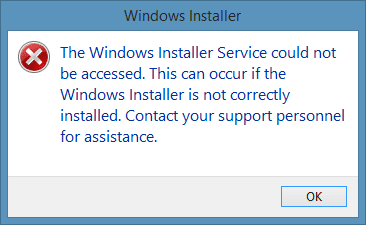Instalar y desinstalar programas en modo seguro en Windows 1087
Actualizado 2023 de enero: Deje de recibir mensajes de error y ralentice su sistema con nuestra herramienta de optimización. Consíguelo ahora en - > este enlace
- Descargue e instale la herramienta de reparación aquí.
- Deja que escanee tu computadora.
- La herramienta entonces repara tu computadora.
El modo seguro se utiliza cuando el sistema operativo no se inicia en el modo normal. Dado que el modo seguro inicia Windows con un conjunto limitado de servicios y controladores, se usa para solucionar problemas de Windows, especialmente cuando Windows no se inicia después de instalar nuevos controladores o programas de terceros. Por ejemplo, si la PC no se inicia después de instalar un nuevo controlador o programa, se puede iniciar en modo seguro y eliminar el controlador o programa para solucionar el problema.
Aquellos de ustedes que alguna vez hayan usado el modo seguro para instalar o desinstalar un programa sabrán que Windows no le permite instalar o desinstalar algunos programas de forma predeterminada. Esto se debe a que el servicio Windows Installer no se ejecuta en el modo seguro de forma predeterminada y los programas que requieren que este servicio se esté ejecutando muestran errores cuando intenta instalarlos o desinstalarlos.
Cuando intente desinstalar un programa que requiere el servicio de Windows Installer a través de Programas y características en modo seguro, Windows mostrará “No se pudo acceder al servicio de Windows Installer. Esto puede ocurrir si Windows Installer no está instalado correctamente. Comuníquese con su personal de soporte para obtener ayuda ”.
Tenga en cuenta que solo los programas que requieren la ejecución de Windows Installer dan este error. Por ejemplo, el popular programa Paint.NET requiere Windows Installer y no se puede instalar ni desinstalar cuando el servicio está deshabilitado.
Notas importantes:
Ahora puede prevenir los problemas del PC utilizando esta herramienta, como la protección contra la pérdida de archivos y el malware. Además, es una excelente manera de optimizar su ordenador para obtener el máximo rendimiento. El programa corrige los errores más comunes que pueden ocurrir en los sistemas Windows con facilidad - no hay necesidad de horas de solución de problemas cuando se tiene la solución perfecta a su alcance:
- Paso 1: Descargar la herramienta de reparación y optimización de PC (Windows 11, 10, 8, 7, XP, Vista - Microsoft Gold Certified).
- Paso 2: Haga clic en "Start Scan" para encontrar los problemas del registro de Windows que podrían estar causando problemas en el PC.
- Paso 3: Haga clic en "Reparar todo" para solucionar todos los problemas.
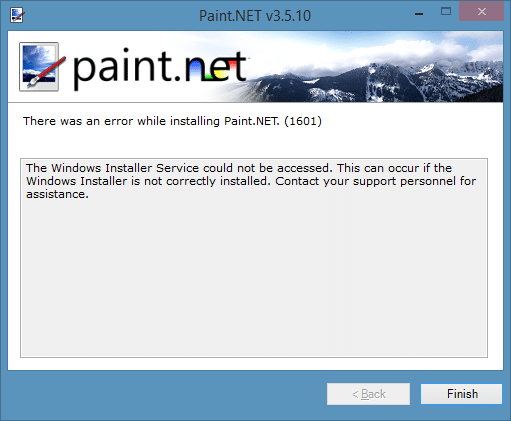
El uso del programa Servicios para iniciar el servicio de Windows Installer tampoco ayudará. Cuando intente iniciar el servicio de instalador de Windows en Servicios, Windows le dará “Windows no pudo iniciar el servicio de instalador de Windows en la computadora local. Error 1084: este servicio no se puede iniciar en modo seguro ”.
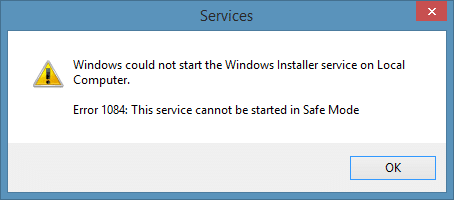
Para iniciar el servicio de Windows Installer en el modo seguro, necesita usar una pequeña herramienta de terceros llamada SafeMSI . Lo bueno de este software es que puede ejecutar este software cuando está en el modo seguro para habilitar el servicio Windows Installer (no requiere el servicio Windows Installer) y es compatible con todas las versiones recientes de Windows, incluidas Windows 8 y Windows. 10.
Cómo utilizar la herramienta SafeMSI para habilitar el servicio Windows Installer:
Paso 1: Descargue la herramienta SafeMSI de esta página web en una PC que funcione y copie el software en una unidad USB.
Tenga en cuenta que si ha iniciado en modo seguro con conexión en red, puede descargar SafeMSI en la misma PC sin tener que usar otra computadora.
Paso 2: Conecte la unidad USB que contiene SafeMSI a la PC en la que ha iniciado en modo seguro y luego haga doble clic en la herramienta SafeMSI para habilitar el servicio de Windows Installer. Tenga en cuenta que debe ejecutar SafeMISI solo después de iniciar en el modo seguro. Si tiene Windows 10, consulte nuestra guía de 5 formas de iniciar Windows 10 en modo seguro.
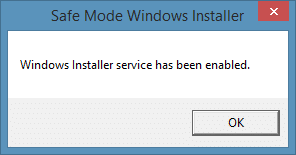
Paso 3: Ahora puede intentar instalar o desinstalar el programa que requiere el servicio de Windows Installer. ¡Eso es todo!